Filtrage des données
Filtrer les informations dans une feuille de calcul signifie limiter ce qui est affiché en fonction des critères que vous désirez. Vous fournissez les critères que vous souhaitez utiliser par le filtre, puis Sheets affiche uniquement les lignes de la feuille de calcul qui correspondent aux critères. Le filtrage est particulièrement utile si vous avez une grande liste et que vous souhaitez travailler uniquement avec un sous-ensemble des enregistrements de la liste.
Heureusement, Sheets facilite le filtrage de vos données. Tout ce que vous devez faire est de vous assurer que vous avez sélectionné une cellule dans les données, puis cliquez sur l’outil Filtre dans la barre d’outils. (L’outil Filtre ressemble à un entonnoir; il est situé près du côté droit de la barre d’outils.) Sheets ajoute des flèches déroulantes à droite de la première cellule de chaque colonne de vos données. (Voir la figure 1.)
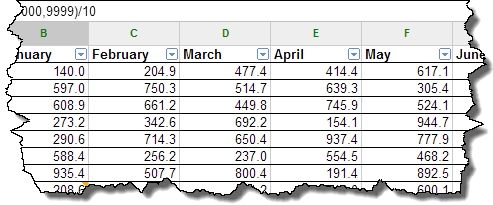
Figure 1. Activer le filtrage, ajoutez des flèches déroulantes à la première ligne de données.
Si vous cliquez sur l’une de ces flèches déroulantes, Excel affiche divers critères par lesquels vous pouvez filtrer les données. Les options présentées dépendent des caractéristiques des données de la colonne. Si vous modifiez les critères, Sheets ajuste les lignes affichées et change la flèche déroulante en entonnoir vert. (Cela vous permet de voir facilement qu’un filtre a été appliqué dans cette colonne.) (Voir la Figure 2.)
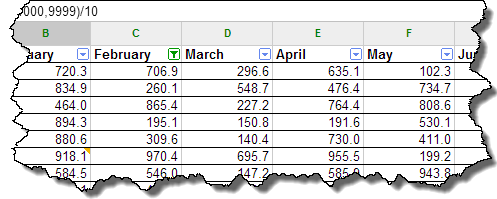
Figure 2. Si un filtre est appliqué, la flèche déroulante se transforme en entonnoir vert.
Le moyen le plus simple de se débarrasser du filtrage (afin que vous puissiez voir toutes les données au lieu d’un sous-ensemble) est de cliquer à nouveau sur l’outil Filtre dans la barre d’outils. Les flèches déroulantes sont supprimées et vos données sont entièrement affichées.